Cara Mengetahui Kapasitas RAM dan Graphic Card di Windows
Cara Mengetahui Kapasitas RAM dan Graphic Card di Windows - Ketika RAM dan Graphic Card semakin besar jumlah kapasitasnya, maka akan lebih bagus lagi performa-nya dan lebih maksimal dalam menjalankan sebuah aplikasi. Sebab, selain prosessor. Dua perangkat keras ini juga sangat berpengaruh dalam menjalankan aplikasi, seperti Game yang berukuran besar, Editing Video, Editing Foto, dan lain-lain.
Dan, kamu baru membeli Laptop, tetapi tidak tahu cara melihat kapasitas RAM dan Graphic Cardnya? Tenang. Pada kesempatan kali ini, Jalur Tech akan membahas mengenai bagaimana cara mengetahui kapasitas RAM dan Graphic Card.
Karena, kemungkinan banyak yang tidak tau cara mengetahuinya berapa jumlah yang ia miliki pada komputernya. Lalu, bagaimana cara mengetahuinya? langsung saja disimak berikut ini.
Cara Mengetahui Kapasitas RAM dan Graphic Card
RAM (Random Access Memory) yaitu wadah penyimpanan data atau perintah program yang memiliki sifat hanya sementara di dalam komputer. Graphic Card yaitu kartu yang bekerja untuk menampilkan gambar pada layar monitor.
Untuk kamu yang suka dan hobby mengupgrade PC, harus mengetahui dulu, apa itu fungsi-fungsi dan juga apa saja yang dibutuhkan pada saat ingin merakit PC atau mengupgrade salah satu komponen-nya. Sehingga pada saat membeli, kamu sudah tahu apa yang diinginkan atau dibutuhkan pada komputermu.
Cara Mengetahui Kapasitas RAM di Windows
Tips yang akan kami bagikan sangat mudah dan juga bersifat universal, sehingga juga bisa digunakan untuk laptop windows 7, windows 8, dan windows 10. Berikut langkah-langkahnya.
Cara Melihat RAM Laptop di Windows 10
- Pertama, klik logo Windows > Lalu klik "Settings"
- Kedua, pilih System > Scroll paling bawah cari "About"
- Pertama, klik logo "Windows" > Kemudian ketik "Control Panel"
- Kedua, pilih "System and Security" > Lalu klik "System"
Selesai, sangat mudah banget bukan caranya?
Cara Mengetahui Kapasitas Graphic Card di Windows (Lengkap)
- Pertama, klik tombol pencarian lalu ketik "Control Panel".
- Kedua, pilih "Appearance and Personalization".
- Terakhir, pilih yang paling bawah "NVIDIA Control Panel".
Cara Mengetahui Kapasitas RAM dan Graphic Card dengan DxDiag
- Klik logo pencarian > Ketik "dxdiag" atau bisa juga menekan tombol Windows+R dengan bersamaan, kemudian ketik "dxdiag"
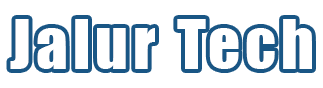



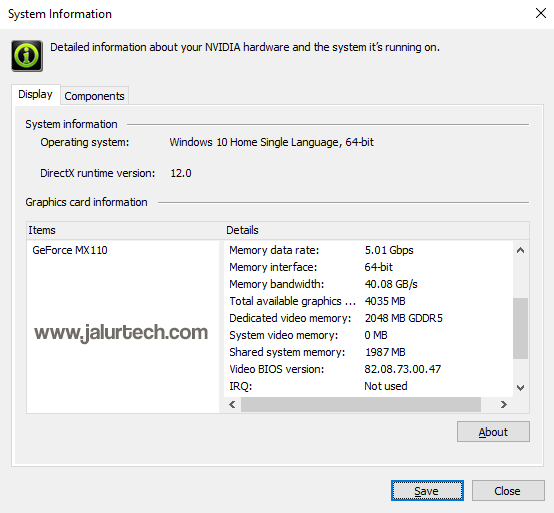

Post a Comment for "Cara Mengetahui Kapasitas RAM dan Graphic Card di Windows"